1.安装mysql服务器端
sudo apt-get install mysql-server
2.安装mysql客户端
sudo apt install mysql-client
3.启动mysql服务
service mysql start
这里会出现验证身份,输入系统用户密码即可。
4.用root身份登录
sudo mysql -uroot -p
提示输入密码,直接回车。
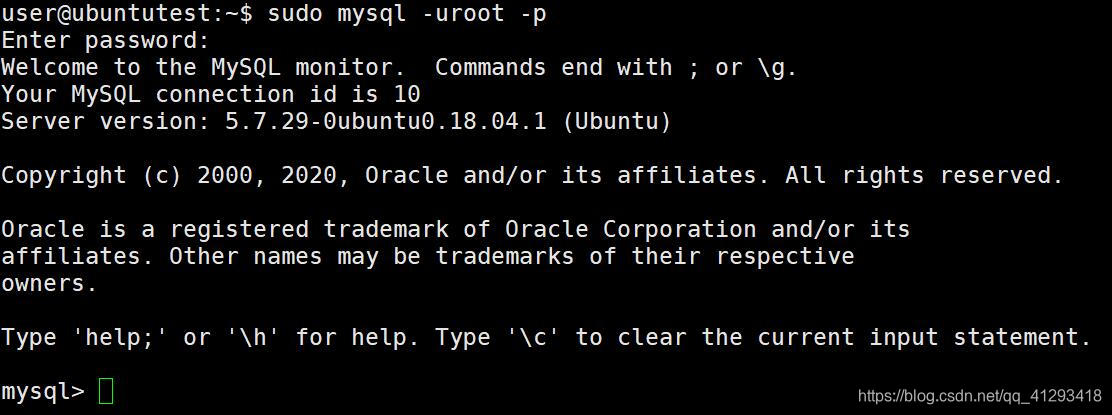
5.设置root密码
5.1选择mysql数据库
use mysql

出现Database changed成功。
5.2查询user表的信息
select * from user/G;
找到user名为root的列。
Host: localhost
User: root
Select_priv: Y
Insert_priv: Y
Update_priv: Y
Delete_priv: Y
Create_priv: Y
Drop_priv: Y
Reload_priv: Y
Shutdown_priv: Y
Process_priv: Y
File_priv: Y
Grant_priv: Y
References_priv: Y
Index_priv: Y
Alter_priv: Y
Show_db_priv: Y
Super_priv: Y
Create_tmp_table_priv: Y
Lock_tables_priv: Y
Execute_priv: Y
Repl_slave_priv: Y
Repl_client_priv: Y
Create_view_priv: Y
Show_view_priv: Y
Create_routine_priv: Y
Alter_routine_priv: Y
Create_user_priv: Y
Event_priv: Y
Trigger_priv: Y
Create_tablespace_priv: Y
ssl_type:
ssl_cipher:
x509_issuer:
x509_subject:
max_questions: 0
max_updates: 0
max_connections: 0
max_user_connections: 0
plugin: auth_socket
authentication_string: NULL
password_expired: N
password_last_changed: 2020-03-06 21:03:56
password_lifetime: NULL
account_locked: N
其中authentication_string为密码的列名,mysql5.7以下password,所以这里只是查询一下列名为改密做准备。
5.3修改root密码
update user set authentication_string=passworD("123456") where user='root';
或者:
update user set password=passworD("123456") where user='root';
5.4赋予root远程连接权限
GRANT ALL PRIVILEGES ON *.* TO root@'%' IDENTIFIED BY "123456";
5.5刷新配置文件使修改立刻生效
flush privileges;
5.5重启mysql服务
sudo mysql -uroot -p
输入你设置的密码即可。
6.远程连接。
如果这时候用Navicat连接数据库会出现MySQL连接10038问题。

网上大多数教程是要修改/etc/mysql/my.cnf文件,将bind:127.0.0.1注释掉,可是该文件里没有bind:127.0.0.1配置。
如果你的也没有,请修改/etc/mysql/mysql.conf.d/mysqld.cnf文件:
sudo vim /etc/mysql/mysql.conf.d/mysqld.cnf
将bind:127.0.0.1注释掉即可。
重启mysql服务,远程连接成功
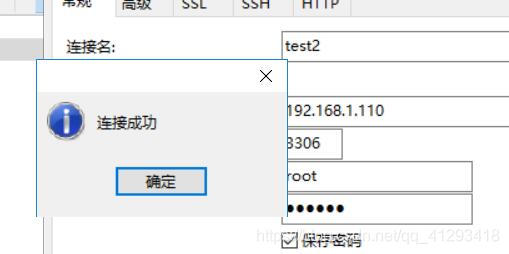























 2467
2467

 被折叠的 条评论
为什么被折叠?
被折叠的 条评论
为什么被折叠?








